


بأذن الله سنتعلم في هذه الدورة كيفية انــشاء وصنع مقاطع للشروحات
بدرجة احترافية كبيرة ، وتسهل عليك تعب التصوير والشرح والكتابة
فقط بضغطة زر !
انضمي معنا وكوني محترفة في مقاطع الشروحات
وابهري كل من في المنتدى !
هذا الموضوع مخصص للدروس ويمنع الرد فيه من قبل المشتركات والاعضاء

بالطبع هناك شروط الخاصة بالدورة وهي كالتالي :
1- اتباع سياسة موقع عالم حواء وشروطه وقوانينه
2- الالتزام بقوانين عالمنا وعدم الرد في مواضيع الدروس المستقلة وسيتم اضافة رابط البرنامج بأذن الله في الدرس الأول
3- الجميع سيحصل على شهادات لكن من تتميز بتطبيقاتها ولا تتأخر في حل الواجبات سيتم منحها شهادة مميزة
4- عند وضع التطبيقات يرجى الابتعاد عن وضع صور الحيوانات وذوات الأرواح وسيتم اخراج من تضع صور نساء او صور كارتون الخ... مما حرمه الله- تعالى -
رابط المناقشة
http://forum.hawaaworld.com/showthread.php?t=2937586
رابط التطبيقات والذي توضع به التطبيقات الخاصة بكم :)
http://forum.hawaaworld.com/showthread.php?p=59606387#post59606387



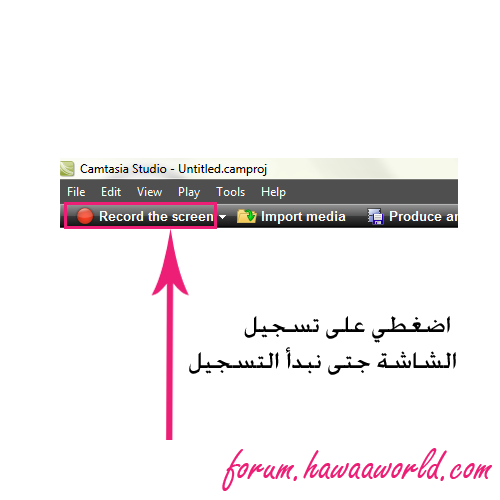
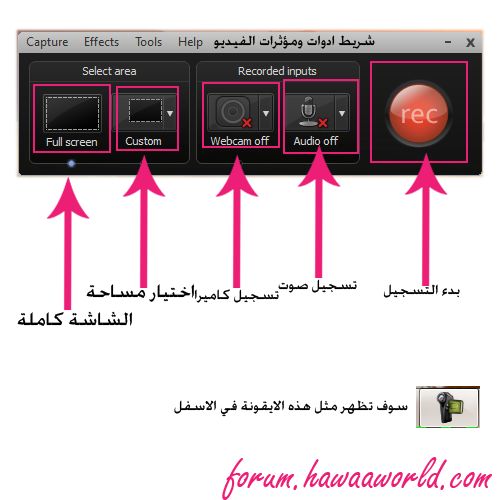
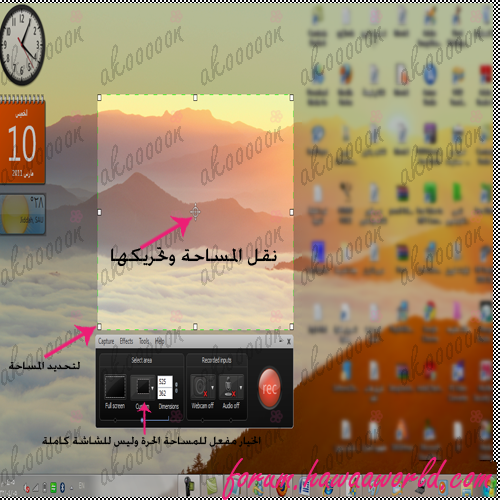
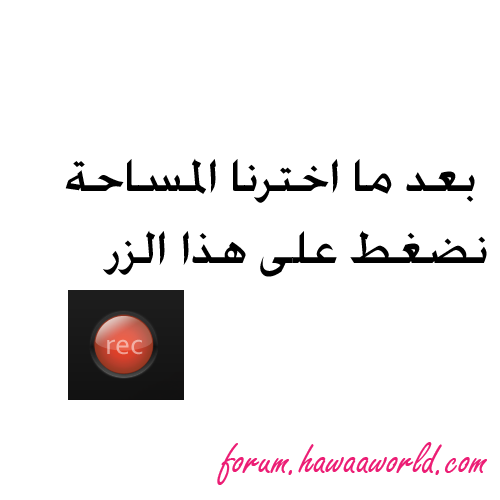

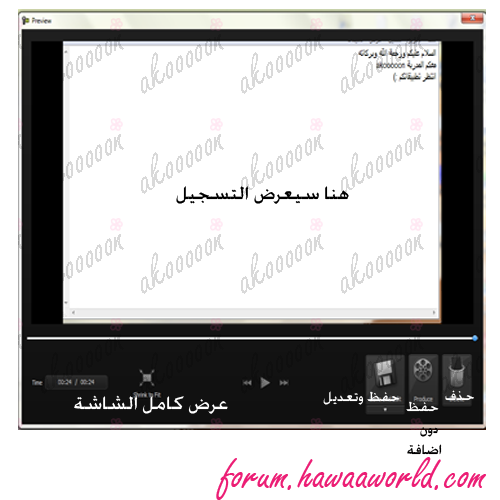

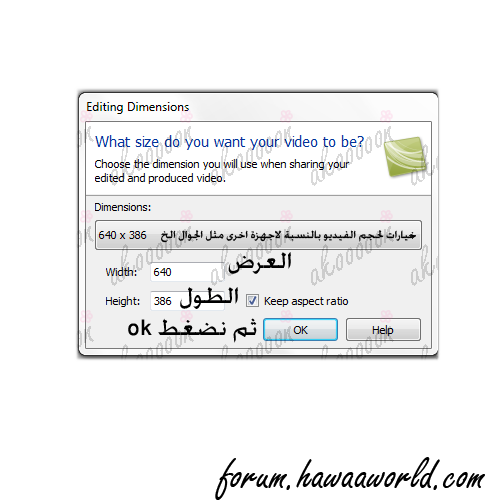
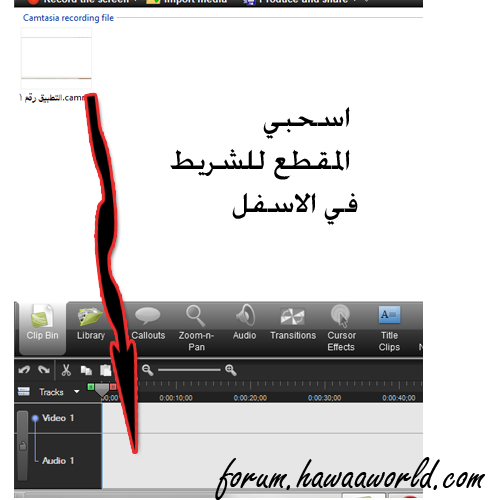
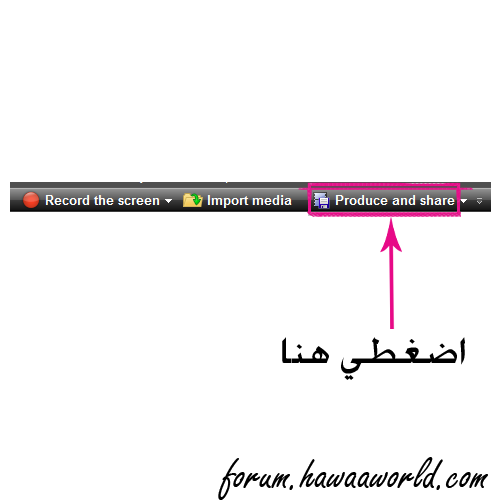
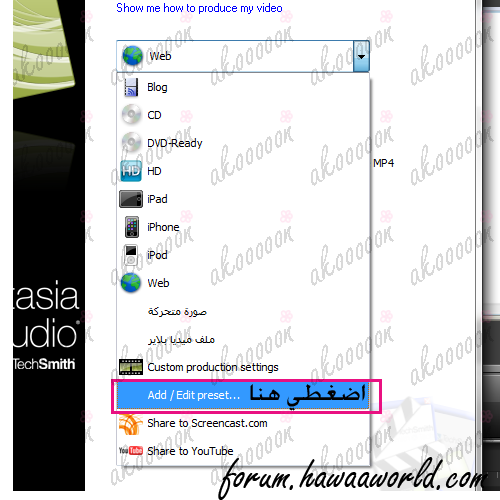
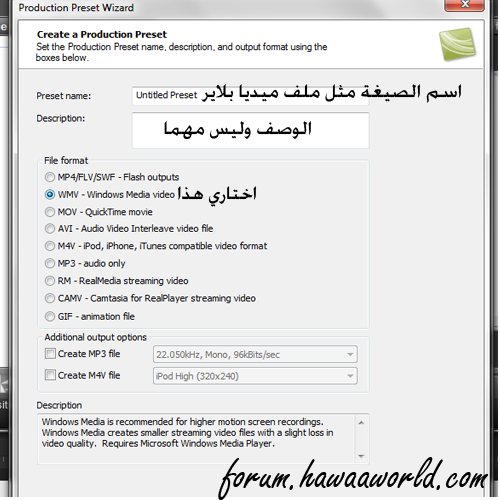
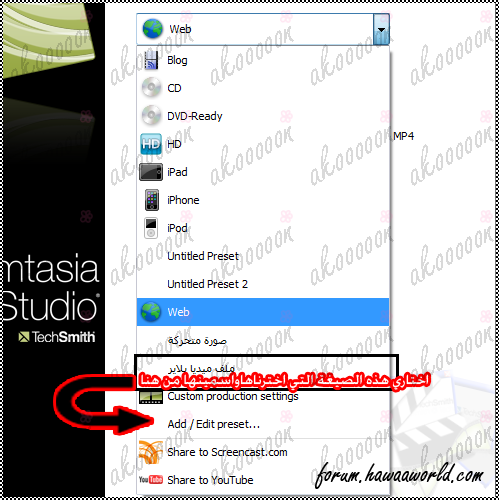

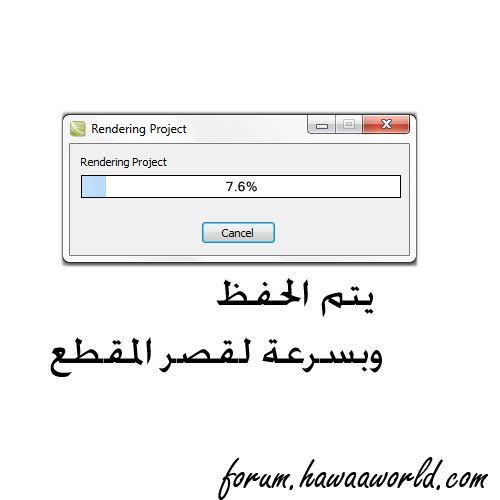
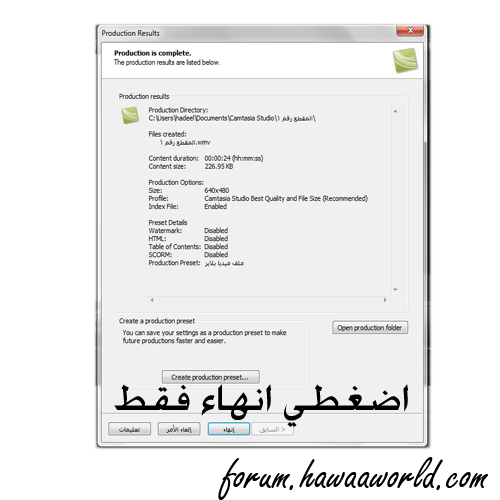
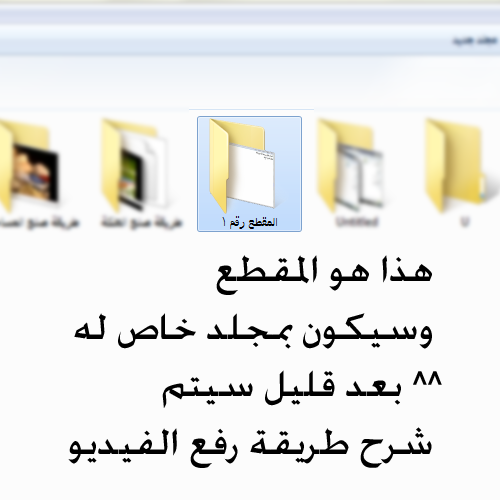

اليوم بأذن الله راح نبدأ الدرس الأول
درسنا اليوم راح يكون كيفية تثبيت البرنامج واختيار المكان المناسب له
نبدأ بأسم الله :
في البداية هنا رابط تحميل البرنامج
http://www.techsmith.com/download/camtasia/default.asp
اسم المستخدم : Jessica Alba
السيريال : CCWCY-TGDQU-VGLWH-CBDUT-WA364
سيتم شرح فائدة السيريال واسم المستخدم في التحميل لكن اولا
ندخل لصفحة الموقع في الرابط اعلاه واختاري نظام جهازك
بعدها سيتم سؤالك هل تريد تشغيل البرنامج اختاري موافق او نعم :)
بعد انتهاء التحميل ستفتح لك نافذة بداية التحميل
( لم اصور الخطوات لذا انتبهوا معي )
بالبداية نضغط على next ومن ثم ستخرج لنا نافذة يوجد بها اتفاقية البرنامج
يتم الضغط على I accept ثم next
حينها ستخرج لنا نافذة تختاري منها خياران اختاري I have a key
واكتبي اسم المستخدم والسيريال
بعدها اضغطي على next ثم ستخرج لك نافذة يوجد بها browse اختاري browse واختاري المكان المستندات لكي يسهل لك الوصول الى البرنامج فيما بعد
وبالتأكيد نضغط next
ثم نحدد على
Create a shortcut on the desktop
فقط
وبعدها مجددا نضغط على next
ومن ثم install
وانتظري حتى يتم تحميل البرنامج :)
حين انتهاء التثبيت يتم الضغط على
finish
وبعدها سوف تفتح لك نافذة البرنامج وستظهر لك نافذة ايضا يطلب فيها التحديث اضغطي على no
ومن ثم ستظهر لك مثل هذه النافذة في كل مرة ستفتحين فيها البرنامج
سوف يخرج لك فيديو يتكلم فيه شخص عن البرنامج وهذا من البرنامج نفسه
كل ما عليك فعله هو الوقوف بالسهم عند المقطع الفيديو او الصوت ثم الضغط باليمين واختيار cut وهكذا حتى تذهب المقاطع والاصوات
واجهة البرنامج والصورة كبيرة جدا لذا وضعتها برابط
http://img827.imageshack.us/img827/1074/69612173.png
هنا سنتوقف قليلا لان الحصة انتهت والواجب << يعني التطبيق >>
تحميل البرنامج باتباع هذه الخطوات فقط
اما مكان البرنامج والذي ستذهب اليه كل الفيديوهات والتسجيلات سيكون بملف البرنامج الموجود بالمستندات